Sinkronisasi berkas secara efisien di berbagai perangkat menjadi semakin penting di era digital kita. Mengingat Windows sebagai salah satu sistem operasi terpopuler, memahami cara menyinkronkan berkas secara efektif sangat penting untuk menyederhanakan alur kerja Anda.
Artikel ini akan membahas 3 cara paling efisien untuk menyinkronkan berkas di Windows . Dari sinkronisasi lokal hingga solusi berbasis cloud, temukan alat dan metode untuk meningkatkan pengalaman manajemen berkas Anda dan memastikan akses data yang lancar.
Bagian 1. Bagaimana cara menyinkronkan folder/file di Windows 11/10 melalui Pusat Sinkronisasi?
Fitur Pusat Sinkronisasi bawaan akan menjadi pilihan yang tepat jika Anda ingin menyinkronkan berkas atau folder dengan komputer Windows lain dalam pengaturan di mana komputer lain terhubung secara lokal ke jaringan yang sama. Fitur ini pertama kali diperkenalkan di Windows Vista dan telah tersedia di semua versi Windows OS yang lebih baru.
Keuntungan metode ini adalah tetap berfungsi bahkan saat server Anda lambat, atau koneksi internet Anda sedang offline. Namun, pengaturannya mungkin agak rumit dengan langkah-langkah berikut:
1. Buka Pusat Sinkronisasi
Klik ikon "Windows" di pojok kiri atas layar Anda dan ketik "Control Panel". Klik untuk membuka Control Panel, lalu cari "Sync Center". Jendela pop-up akan muncul dan Anda perlu membuka panel kiri dan mengklik tombol "Manage Offline Files". Terakhir, klik tombol "Enable Offline Files" dengan ikon administrator, lalu klik "OK" untuk menyelesaikan langkah ini.
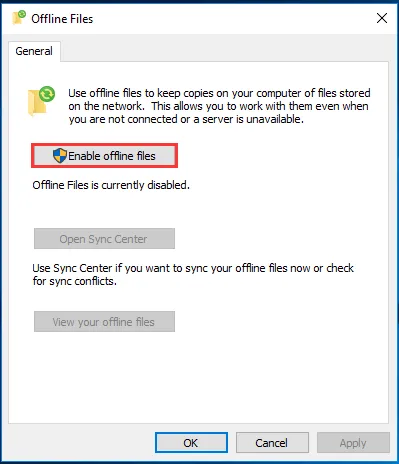
2. Buat folder bersama jaringan Anda.
Buka kembali panel kontrol dan klik "Jaringan & Internet". Kemudian, klik "Jaringan & Pusat Berbagi" dan buka "Ubah pengaturan berbagi lanjutan" dari panel kiri. Di sini, Anda perlu mengaktifkan hal berikut:
- Penemuan jaringan
- Berbagi file dan printer
Klik tombol "Simpan Perubahan" dengan ikon administrator di bagian bawah. Selanjutnya, klik kanan properti folder yang ingin dibagikan dan buka tab "Berbagi". Klik "Bagikan" dan tambahkan orang yang diinginkan beserta pengaturan izin. Klik "Bagikan", buka kembali tab "Berbagi", dan pilih "Berbagi Lanjutan". Anda harus mengeklik "Bagikan folder ini" untuk memeriksanya dan mengeklik "Terapkan" untuk menyimpan perubahan.
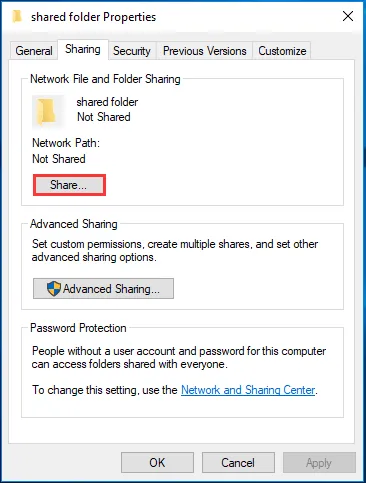
3. Dapatkan alamat IP server Jaringan.
Tekan tombol Windows, ketik "cmd", lalu tekan Enter. Ketik "ipconfig" di command prompt, lalu Enter. Detail jaringan tempat Anda membutuhkan alamat IPv4 akan ditampilkan.
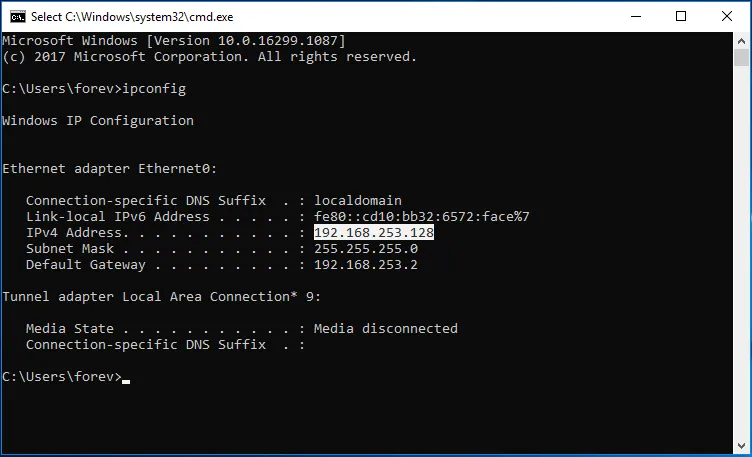
4. Sinkronkan drive komputer lokal dan drive jaringan.
Selanjutnya, tekan tombol Windows dan R secara bersamaan, lalu ketik "\\network server IP address". Ganti "network server IP address" pada perintah dengan alamat IP yang sebenarnya, lalu klik "OK". Folder bersama akan ditampilkan. Buka opsi dengan klik kanan dan pilih "always available offline option".
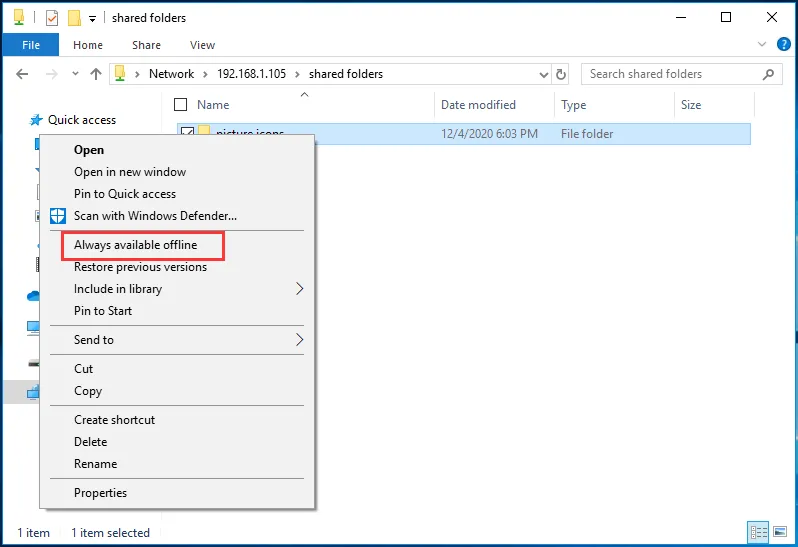
Dengan beberapa langkah ini, Anda dapat dengan mudah menyinkronkan berkas antar beberapa komputer Windows yang terhubung ke jaringan lokal yang sama. Keunggulannya adalah berkas tetap dapat diakses bahkan tanpa koneksi internet.
Bagian 2. Bagaimana cara menyinkronkan file PDF di Windows 10/11?
Ada banyak cara untuk menyinkronkan berkas di Windows, tetapi terkadang Anda mungkin hanya perlu menyinkronkan berkas PDF di Windows 10/11. Jika Anda salah satunya, Anda dapat menggunakan UPDF yang dapat membantu Anda menyinkronkan berkas PDF dengan mudah ke perangkat apa pun di Windows. Selain itu, UPDF AI dapat membantu Anda meringkas PDF, menerjemahkan PDF, menjelaskan PDF, mengobrol untuk apa pun, dan banyak lagi. Nantikan UPDF AI, yang memiliki fitur pengeditan, konversi, OCR, pengorganisasian, proteksi, dll. PDF. Dengan fitur-fitur ini, Anda dapat mengelola PDF dengan mudah. Unduh UPDF di sini untuk mencoba semua fiturnya.
Windows • macOS • iOS • Android 100% aman
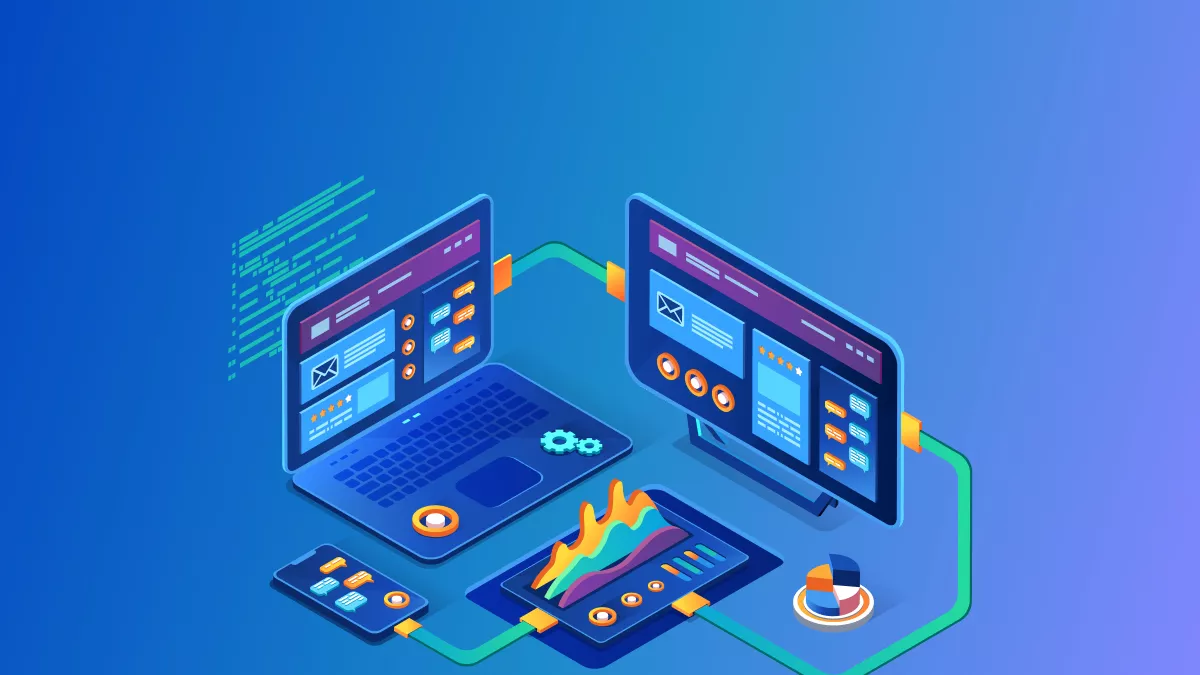
Berikut panduan tentang cara menyinkronkan berkas PDF di Windows.
Langkah 1. Buka UPDF di Windows, klik " Cloud " di bagian bawah, klik " Unggah ke Cloud ", dan pilih file PDF di Windows. File PDF kini tersimpan di UPDF Cloud .
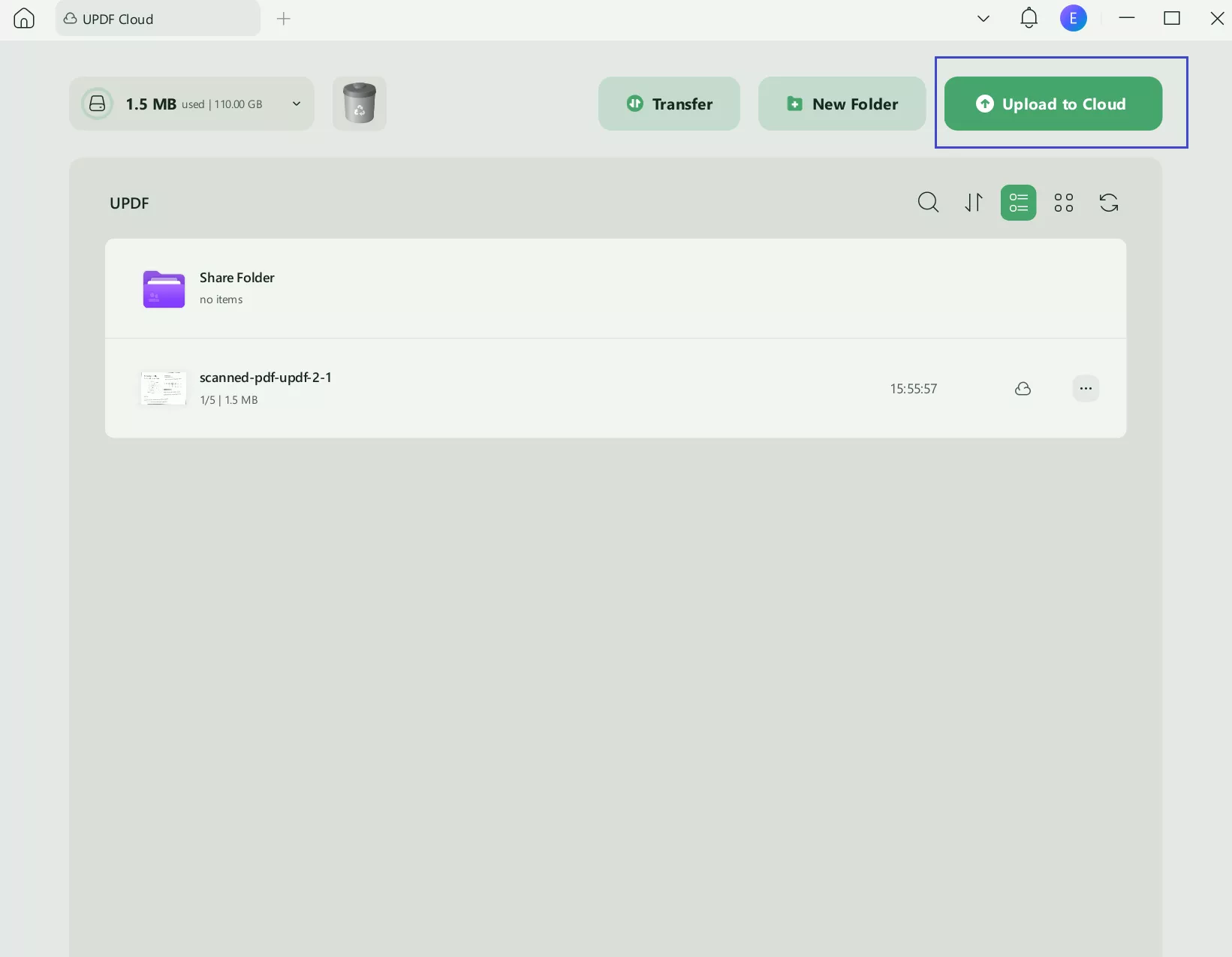
Langkah 2. Sekarang, Anda dapat membuka perangkat apa pun dengan UPDF. Kemudian, buka dan ketuk UPDF Cloud, klik untuk membukanya, atau unduh melalui tombol "Unduh".
Untuk mempelajari lebih lanjut tentang UPDF, Anda dapat membaca artikel ulasan UPDF ini dari Techadvisor atau menonton ulasan video di bawah ini. Jika Anda menyukai alat ini, Anda dapat mengunduh UPDF di sini dan membeli versi pro dengan harga terjangkau.
Windows • macOS • iOS • Android 100% aman
Bagian 3. Bagaimana Melakukan Sinkronisasi File di Windows 10/11 Melalui OneDrive?
OneDrive adalah aplikasi Microsoft yang dapat membantu menyinkronkan berkas di cloud dan komputer offline. Dengan demikian, Anda dapat mengakses berkas-berkas tersebut di perangkat apa pun yang terhubung internet, baik komputer maupun ponsel pintar. Apa pun yang Anda lakukan di OneDrive dari satu perangkat, efek yang sama berlaku untuk semua perangkat lain agar Anda tetap tersinkronisasi.
Keunggulannya adalah dukungan otomatisasi sinkronisasi. Dengan sinkronisasi file otomatis, jika komputer mati, pekerjaan akan disinkronkan kembali saat terhubung ke internet. Jadi, sinkronisasi otomatis ini tidak memerlukan masukan apa pun dari Anda.
1. Daftar dan atur OneDrive
Tekan tombol Windows untuk mencari "OneDrive" dan klik untuk membukanya. Saat aplikasi terbuka pertama kali, Anda harus Masuk untuk memulai proses pengaturan. Proses pengaturan dimulai dengan layar pop-up "Folder OneDrive Anda". Layar ini akan menampilkan jalur ke lokasi folder OneDrive default Anda. Klik "Ubah lokasi" jika Anda tidak ingin menggunakan lokasi default (opsional). Klik "Berikutnya".
Jendela pop-up lain akan muncul. Di sini Anda dapat melihat semua detail tentang file dan bagaimana OneDrive menyinkronkannya di seluruh perangkat Anda. Klik "Berikutnya" pada layar ini, dan proses pengaturan awal Anda akan selesai.
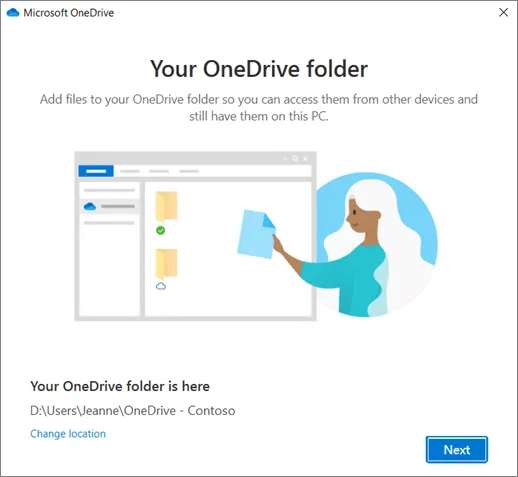
2. Kelola file atau folder Anda di OneDrive.
Buka File Manager dengan mengeklik ikonnya di bilah tugas. Dari panel kiri, Anda dapat menemukan opsi OneDrive. Klik opsi tersebut dan buka folder OneDrive yang ada di bawah akun Anda. Kapan pun Anda ingin menambahkan atau menghapus folder ke opsi sinkronisasi OneDrive, Anda dapat mengeklik kanan ikon awan di bilah tugas. Sekarang, pilih "Pengaturan", buka tab akun, dan klik tombol "Pilih folder". Mengklik "OK" akan menyimpan perubahan, dan sekarang folder yang baru ditambahkan juga akan disinkronkan dengan OneDrive.
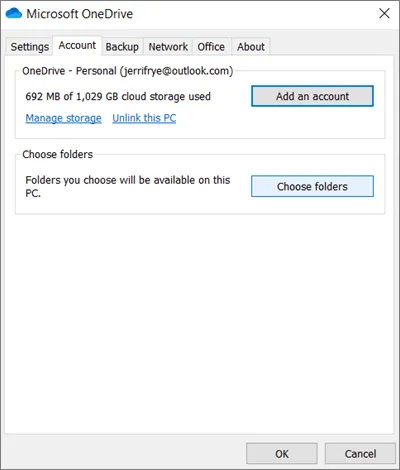
Bagian 4. Bagaimana cara menyinkronkan folder Windows dengan Google Drive?
Solusi lain yang bisa Anda coba adalah Google Drive. Google menyediakan penyimpanan gratis sebesar 15GB untuk setiap akun Google yang bisa Anda gunakan untuk menyinkronkan file di semua perangkat melalui cloud. Jika penyimpanan 15GB tidak cukup, Anda bisa membeli yang lebih besar.
Metode ini memiliki banyak manfaat, termasuk sinkronisasi berkas antar ponsel pintar dan perangkat lain seperti Mac. Selain itu, metode ini mendukung perubahan secara real-time di semua perangkat dengan mudah. Namun, salah satu kekurangan metode ini adalah hanya berfungsi daring, dan kecepatan internet dapat memengaruhi waktu yang dibutuhkan untuk mengunggah berkas dari satu komputer sebelum disinkronkan dengan perangkat lain.
1. Instal aplikasi Google Drive di PC Anda
Untuk menginstal dan melakukan pengaturan awal Google Drive di PC Anda, kunjungi situs web Google Drive dan masuk. Klik tombol "Unduh" untuk mengunduh aplikasi Google Drive untuk PC. Jalankan berkas penginstal setelah unduhan selesai dan selesaikan instalasi. Sekarang, masuk ke akun Google Anda di dalam aplikasi.
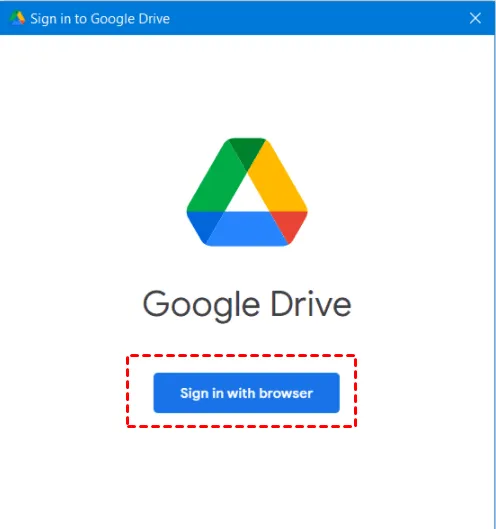
2. Pilih folder untuk disinkronkan dengan Google Drive.
Setelah pengaturan awal selesai, klik tombol "Tambah Folder" dan pilih folder yang ingin Anda sinkronkan dengan Google Drive di PC Anda. Sesuaikan pengaturan sinkronisasi Anda, seperti lokasi folder Google Drive di PC Anda. Pilih untuk menyinkronkan folder dengan Google Drive, dan jika Anda tidak ingin menyinkronkan foto, batalkan pilihan opsi kedua.
Klik selesai, lalu klik simpan. Tunggu aplikasi mengunggah folder dan file pilihan Anda ke Google Drive. Setelah sinkronisasi selesai, Anda dapat mengakses file dan folder Anda dari situs web Google Drive atau melalui aplikasi Google Drive di PC.
Setelah menyelesaikan langkah-langkah ini, Anda akan melihat disk Google Drive di Drive Disk pada File Manager lokal Anda. Jadi, mengubah file atau folder apa pun di sana akan sangat mudah jika Anda ingin mengubahnya.
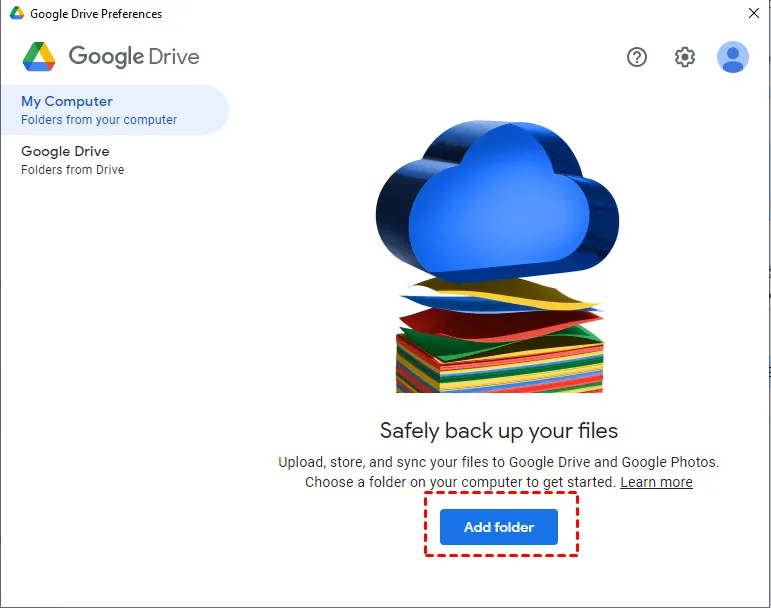
Bagian 5. FAQ Tentang Sinkronisasi File di Windows
Dengan banyaknya pertanyaan yang timbul tentang sinkronisasi berkas di seluruh komputer Windows, kami telah mencantumkan 3 pertanyaan teratas yang dapat membantu menjawab pertanyaan Anda.
Q1. Apakah Windows 10 memiliki sinkronisasi file bawaan?
Ya, Sync Center adalah fitur sinkronisasi berkas bawaan di Windows 10. Anda dapat menyinkronkan data antara dua komputer atau komputer Anda dengan disk jaringan. Selain itu, Anda dapat menyinkronkan data dengan platform penyimpanan cloud seperti OneDrive menggunakan Sync Center.
Q2. Bagaimana cara menyinkronkan berkas antar Windows?
Ada beberapa cara untuk menyinkronkan berkas antar Windows. Sync Center merupakan opsi bawaan di komputer Windows. Kedua, Anda dapat menggunakan OneDrive atau Google Drive untuk sinkronisasi berkas cloud. Anda juga dapat menggunakan alat pihak ketiga seperti UPDF untuk menyinkronkan dokumen PDF Anda di komputer dan ponsel pintar.
Q3. Bagaimana cara memaksa sinkronisasi file ke OneDrive?
Cara termudah untuk memaksa sinkronisasi file ke OneDrive adalah dengan menjeda dan melanjutkan sinkronisasi. Solusi mudah lainnya adalah memulai ulang OneDrive. Dengan begitu, OneDrive akan dipaksa untuk menyinkronkan semua file Anda lagi, dan untuk memastikannya berfungsi, jalankan OneDrive sebagai administrator saat memulai ulang.
Kata-kata Terakhir
Menyinkronkan berkas Anda di semua perangkat bisa sangat membantu dalam berbagai situasi. Jika Anda memiliki beberapa komputer kerja, sekolah/kantor, atau beberapa komputer di rumah, berbagi berkas secara sering bisa merepotkan. Metode sinkronisasi berkas Windows yang kami bahas di atas dapat mengatasi masalah ini. Dengan demikian, Anda dapat menghemat waktu berharga dan dapat mulai mengerjakan berkas yang sama di perangkat lain dengan mudah.
Jika Anda menginginkan sesuatu yang dapat menyinkronkan dokumen PDF Anda di semua perangkat, unduh UPDF di sini. Kemampuan sinkronisasi berkasnya khusus untuk dokumen PDF dengan cloud UPDF. Layanan ini menjaga pekerjaan Anda tetap tersinkronisasi di semua perangkat dengan akun UPDF Anda, termasuk ponsel pintar dan tablet, kecuali komputer. Oleh karena itu, UPDF merupakan pilihan yang sangat baik bagi pelajar, guru, dan pegawai negeri sipil.
Windows • macOS • iOS • Android 100% aman
 UPDF
UPDF
 UPDF untuk Windows
UPDF untuk Windows UPDF untuk Mac
UPDF untuk Mac UPDF untuk iPhone/iPad
UPDF untuk iPhone/iPad UPDF untuk Android
UPDF untuk Android UPDF AI Online
UPDF AI Online UPDF Sign
UPDF Sign Edit PDF
Edit PDF Anotasi PDF
Anotasi PDF Buat PDF
Buat PDF Formulir PDF
Formulir PDF Edit Tautan
Edit Tautan Konversi PDF
Konversi PDF OCR
OCR PDF ke Word
PDF ke Word PDF ke Gambar
PDF ke Gambar PDF ke Excel
PDF ke Excel Atur PDF
Atur PDF Gabung PDF
Gabung PDF Pisah PDF
Pisah PDF Potong PDF
Potong PDF Putar PDF
Putar PDF Lindungi PDF
Lindungi PDF Tanda Tangan PDF
Tanda Tangan PDF Redaksi PDF
Redaksi PDF Sanitasi PDF
Sanitasi PDF Hapus Keamanan
Hapus Keamanan Baca PDF
Baca PDF UPDF Cloud
UPDF Cloud Kompres PDF
Kompres PDF Cetak PDF
Cetak PDF Proses Massal
Proses Massal Tentang UPDF AI
Tentang UPDF AI Solusi AI UPDF
Solusi AI UPDF Panduan Pengguna AI
Panduan Pengguna AI Tanya Jawab tentang UPDF AI
Tanya Jawab tentang UPDF AI Ringkasan PDF
Ringkasan PDF Terjemahkan PDF
Terjemahkan PDF Ngobrol dengan PDF
Ngobrol dengan PDF Ngobrol dengan AI
Ngobrol dengan AI Ngobrol dengan gambar
Ngobrol dengan gambar PDF ke Peta Pikiran
PDF ke Peta Pikiran Penjelasan PDF
Penjelasan PDF Riset Akademik
Riset Akademik Pencarian Makalah
Pencarian Makalah Penyunting AI
Penyunting AI Penulis AI
Penulis AI Asisten Pekerjaan Rumah AI
Asisten Pekerjaan Rumah AI Pembuat Kuis AI
Pembuat Kuis AI Penyelesai Matematika AI
Penyelesai Matematika AI PDF ke Word
PDF ke Word PDF ke Excel
PDF ke Excel PDF ke PowerPoint
PDF ke PowerPoint Panduan Pengguna
Panduan Pengguna Trik UPDF
Trik UPDF Tanya Jawab
Tanya Jawab Ulasan UPDF
Ulasan UPDF Pusat Unduhan
Pusat Unduhan Blog
Blog Ruang Berita
Ruang Berita Spesifikasi Teknis
Spesifikasi Teknis Pembaruan
Pembaruan UPDF vs. Adobe Acrobat
UPDF vs. Adobe Acrobat UPDF vs. Foxit
UPDF vs. Foxit UPDF vs. PDF Expert
UPDF vs. PDF Expert








 Lizzy Lozano
Lizzy Lozano 


 Thanakorn Srisuwan
Thanakorn Srisuwan